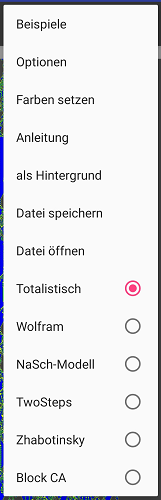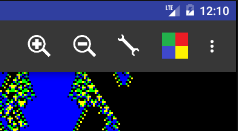Menü-Eintrag
|
Icon
|
Funktion
|
zoom in
|

|
Ansicht heranzoomen für mehr Details.
|
zoom out
|

|
Ansicht verkleinern für größere Übersicht.
|
Beispiele
|
-
|
Zeigt
die Liste der vorhandenen Beispiele an. Durch Touch auf eines der
Icons wird der zugehörige Automat direkt gestartet.
|
Optionen
|

|
es erscheint ein Dialogfenster, in dem kontextbezogen Einstellungen vorgenommen werden können.
|
Farben setzen
|

|
Farbvorgaben für die verschiedenen Zellenzustände verändern.
|
Anleitung
|
-
|
Beschreibung ansehen
|
als Hintergrund
|
-
|
das aktuelle Bild kann als Hintergrundbild (wallpaper) festgelegt werden.
|
Datei speichern
|
-
|
den aktuellen Automaten als GeZA-Datei und/oder als Bilddatei gespeichert werden
|
Datei öffnen
|
-
|
gespeicherte GeZA-Dateien öffnen
|
Totalistisch
|
-
|
auf den totalistischen Modus einstellen. siehe dazu Grundlagen totalistisch.
|
Wolfram
|
-
|
auf den Wolfram-Modus einstellen. siehe dazu Grundlagen Wolfram. |
NaSch-Modell
|
-
|
auf das NaSch-Modell einstellen. siehe dazu Grundlagen NaSch-Modell. |
TwoSteps
|
-
|
auf den TwoSteps-Modus einstellen, Siehe dazu die Grundlagen TwoSTeps.
|
Zhabotinsky
|
-
|
auf den Zhabotinsky-Modus einstellen, Siehe dazu die Grundlagen Zhabotinsky. |
Block CA
|
-
|
auf den Block CA-Modus einstellen, Siehe dazu die Grundlagen Zhabotinsky. |
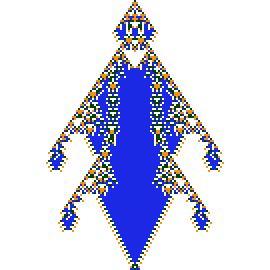 GeZA für Android
GeZA für Android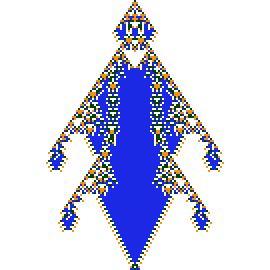 GeZA für Android
GeZA für Android